En este breve tutorial veremos qué es Paru Programa de ayuda AUR, cómo instalar el ayudante Paru AUR en Arch Linux, EndeavourOS, Manjaro Linux y, finalmente, cómo instalar paquetes AUR usando el administrador de paquetes Paru.
1. ¿Qué es Paru AUR Helper?
Cuando instalamos un paquete desde Arch User Repository usando un programa de ayuda AUR, descargará PKGBUILDs y sus fuentes en su caché. Luego ejecuta makepkg que produce un paquete pacman y lo instala con pacman -U .
Existen muchos programas de ayuda de AUR. Uno de los populares programas de ayuda de AUR es Yay . Hoy hablaremos sobre otro ayudante de AUR llamado Paru , que se basa en Yay.
Paru es un nuevo ayudante de AUR repleto de funciones y pacman programa contenedor escrito en Rust lenguaje de programación. Está desarrollado por el co-desarrollador de Yay Ayudante de AUR.
Como ya sabes, Yay está escrito en GO . Se busca al desarrollador de Paru para portar Yay a rust , pero el desarrollador original de Yay no estuvo de acuerdo. Por lo tanto, ¡ha nacido el nuevo ayudante de AUR, Paru!
Usando Paru, podemos instalar paquetes desde Arch User Repository (AUR), y también actualizar, actualizar y eliminar paquetes AUR en Arch Linux y sus variantes como EndeavourOS y Manjaro Linux.
Paru tiene algunas características y funcionalidades nuevas a pesar de haber sido desarrollado por el mismo co-desarrollador de Yay. Ha habido una buena cantidad de nuevas características desde el lanzamiento inicial. Los más notables son:
- Imprimir PKGBUILD
- Imprimir comentarios AUR
- Imprimir noticias sobre la actualización
- Compatibilidad con repositorio local y chroot
- Soporte para firmar paquetes
- Resaltado de sintaxis con bat
- Soporte para doas con
Sudo = doasySudoLoop = true
Puede leer el registro de cambios completo aquí.
2. Instale el asistente de Paru AUR en Arch Linux, EndeavourOS, Manjaro Linux
¡Instalar Paru en Arch Linux es fácil!
1. Primero, instala git y base-devel grupo de paquetes que incluye las herramientas necesarias para crear (compilar y vincular) paquetes desde el origen.
$ sudo pacman -S --needed base-devel
2. Git clona el repositorio de Paru usando el comando:
$ git clone https://aur.archlinux.org/paru.git
Este comando descargará el contenido del repositorio Paru GitHub en un directorio local llamado paru .
3. Cambie al paru directorio:
$ cd paru
4. Finalmente, compila e instala el asistente Paru AUR en Arch Linux usando el siguiente comando:
$ makepkg -si
Alternativamente, puede instalar Paru usando Yay (si ya está instalado en su sistema) con el comando:
$ yay -S paru
3. Instale paquetes AUR usando el administrador de paquetes Paru
Los comandos para yay y paru son básicamente lo mismo. Veamos algunos ejemplos de comandos para instalar y administrar paquetes desde AUR usando paru programa de ayuda.
Cuando ingresas paru sin ninguna opción, agregará automáticamente el -Syu flags y actualice su sistema Arch Linux. Esto es equivalente a pacman -Syu comando.
$ paru
Salida de muestra:
:: Synchronizing package databases…
core 133.3 KiB 193 KiB/s 00:01 [######################] 100%
extra 1552.3 KiB 1073 KiB/s 00:01 [######################] 100%
community 5.6 MiB 1907 KiB/s 00:03 [######################] 100%
:: Starting full system upgrade…
resolving dependencies…
looking for conflicting packages…
Packages (4) linux-5.12.9.arch1-1 polkit-0.119-1 util-linux-2.37-1
util-linux-libs-2.37-1
Total Download Size: 98.22 MiB
Total Installed Size: 116.61 MiB
Net Upgrade Size: -0.17 MiB
:: Proceed with installation? [Y/n] y
[...] 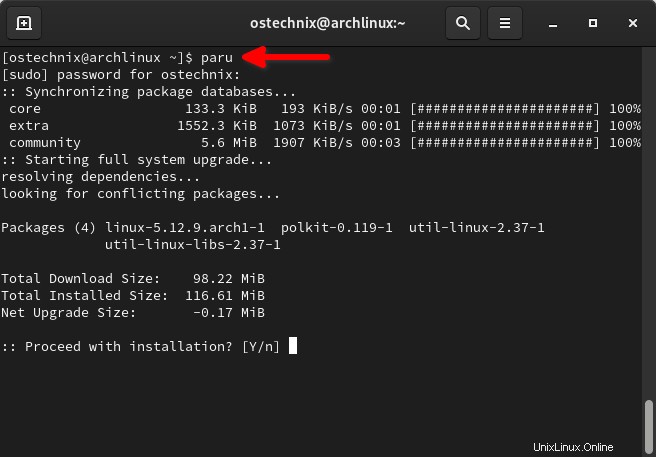
Para instalar un paquete específico, por ejemplo vi m, con Paru, corre
$ paru -S vim
Esto instala el editor vim junto con las dependencias requeridas.
Para buscar un paquete específico (por ejemplo, vim ) en los repositorios y AUR, ejecute:
$ paru -Ss vim
Salida de muestra:
extra/gvim 8.2.2891-1 [1.90MiB 4.19MiB]
Vi Improved, a highly configurable, improved version of the vi text editor (with advanced features, such as a GUI)
extra/vim 8.2.2891-1 [1.76MiB 3.87MiB]
Vi Improved, a highly configurable, improved version of the vi text editor
extra/vim-runtime 8.2.2891-1 [6.37MiB 30.33MiB]
Vi Improved, a highly configurable, improved version of the vi text editor (shared runtime)
community/firefox-tridactyl 1.21.1-2 3.04MiB 3.13MiB
Replace Firefox's control mechanism with one modelled on Vim
community/grub-theme-vimix 20190605-2 [1007.85KiB 2.46MiB]
A blur theme for grub
[...] Esto mostrará vim y los paquetes relacionados con vim de los repositorios oficiales y AUR. Los paquetes en los repositorios oficiales se mostrarán primero y luego los paquetes AUR se mostrarán a continuación.
Puede cambiar este orden, es decir, mostrar primero los paquetes de AUR y luego los del repositorio usando --bottomup bandera:
$ paru -Ss --bottomup vim
Paru le permite buscar un paquete de forma interactiva, elegir un paquete de la lista e instalarlo. Por ejemplo, el siguiente comando buscará y listará todos los paquetes que contengan la palabra "vim" en su nombre o descripción.
$ paru vim

Ingrese el número de prefijo respectivo para elegir un paquete de la lista y presione ENTER para instalar el paquete seleccionado.
Para obtener información sobre un paquete determinado de los repositorios o AUR, ejecute:
$ paru -Si vim
Salida de muestra:
Repository : extra
Name : vim
Version : 8.2.2891-1
Description : Vi Improved, a highly configurable, improved version of the
vi text editor
Architecture : x86_64
URL : https://www.vim.org
Licenses : custom:vim
Groups : None
Provides : xxd vim-minimal vim-python3 vim-plugin-runtime
Depends On : vim-runtime=8.2.2891-1 gpm acl glibc libgcrypt pcre
zlib
Optional Deps : python2: Python 2 language support
python: Python 3 language support
ruby: Ruby language support
lua: Lua language support
perl: Perl language support
tcl: Tcl language support
Conflicts With : gvim vim-minimal vim-python3
Replaces : vim-python3 vim-minimal
Download Size : 1801.42 KiB
Installed Size : 3960.88 KiB
Packager : Evangelos Foutras [email protected]
Build Date : Fri 28 May 2021 06:58:52 AM UTC
Validated By : MD5 Sum SHA-256 Sum Signature
Podemos actualizar un paquete instalado con -U bandera como se muestra a continuación:
$ paru -U vim
Para actualizar todos los paquetes AUR instalados, use -Sua banderas:
$ paru -Sua
Si desea mostrar todas las actualizaciones de AUR disponibles, pero no desea instalarlas, use -Qua banderas:
$ paru -Qua
Podemos descargar el PKGBUILD y los archivos relacionados del paquete dado (por ejemplo, vim ) usando paru como a continuación:
$ paru -G vim
Esto descargará PKGBUILD y los archivos relacionados del paquete Vim en una carpeta llamada vim en el directorio actual.
$ ls vim archlinux.vim PKGBUILD vimdoc.hook vimrc
Si desea descargar el PKGBUILD pero solo imprimir el PKGBUILD del paquete dado, ejecute:
$ paru -Gp vim
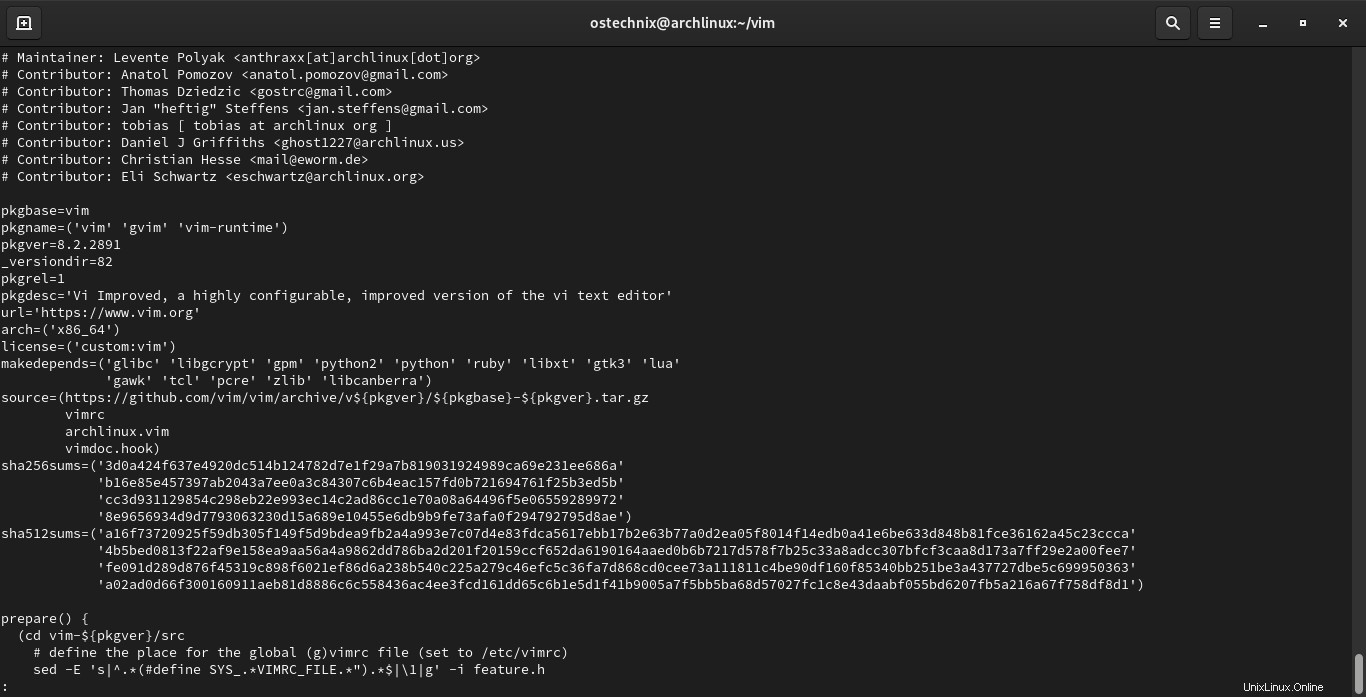
Vaya al directorio donde guardó el PKGBUILD y ejecute el siguiente comando para compilar e instalar un PKGBUILD en el directorio actual:
$ paru -Ui
Para desinstalar un paquete usando paru, use -R bandera:
$ paru -R vim
También podemos desinstalar varios paquetes mencionando espacios separados como a continuación:
$ paru -R pkg1 pkg 2
Para eliminar dependencias no deseadas y paquetes sobrantes, use -c , o --clean banderas:
$ paru -c
Si desea limpiar los paquetes AUR almacenados en caché y cualquier archivo sin seguimiento en el caché, ejecute:
$ paru -Sc
Se le harán algunas preguntas. Léalos y responda en consecuencia para eliminar los paquetes almacenados en caché.
Packages to keep: All locally installed packages Cache directory: /var/cache/pacman/pkg/ :: Do you want to remove all other packages from cache? [Y/n] removing old packages from cache… Database directory: /var/lib/pacman/ :: Do you want to remove unused repositories? [Y/n] removing unused sync repositories… Clone Directory: /home/ostechnix/.cache/paru/clone :: Do you want to remove all other AUR packages from cache? [Y/n]: Diff Directory: /home/ostechnix/.cache/paru/diff :: Do you want to remove all saved diffs? [Y/n]:
Paru solo habilita el color si el color está habilitado en pacman .
Para habilitar color en tu pacman.conf , ábrelo con cualquier editor de texto:
$ sudo nano /etc/pacman.conf
Bajo las Misc Options sección, verá una palabra llamada Color . Simplemente coméntelo eliminando el # símbolo:
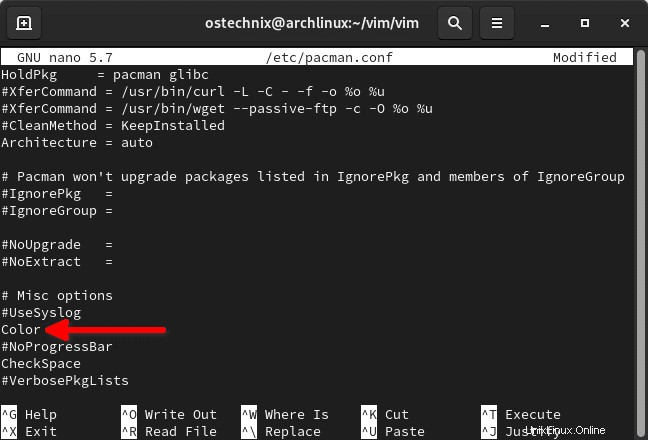
Para ver las opciones generales y el uso de Paru, consulte su sección de ayuda usando el comando:
$ paru --help
También puede consultar las páginas del manual de paru para obtener ayuda detallada:
$ man paru
Conclusión
En esta guía, discutimos qué es el asistente Paru AUR, cómo instalar el asistente Paru AUR en Arch Linux y sus variantes, como EndeavourOS, Manjaro Linux. También hemos visto algunos ejemplos de comandos para instalar y administrar paquetes de AUR usando Paru.
Aunque Paru es un nuevo ayudante de AUR, funciona bien sin ningún problema. Si encuentra algún error, infórmelo en el repositorio oficial de Github que se indica a continuación.